虚拟机vmware共享文件夹,深入解析VMware虚拟机文件共享,实现高效文件传输与数据同步
- 综合资讯
- 2025-03-27 00:50:24
- 2

VMware虚拟机共享文件夹解析,实现高效文件传输与数据同步,本文深入探讨VMware虚拟机文件共享的原理和操作步骤,助您轻松实现虚拟机与主机间的文件互传和数据同步。...
vmware虚拟机共享文件夹解析,实现高效文件传输与数据同步,本文深入探讨VMware虚拟机文件共享的原理和操作步骤,助您轻松实现虚拟机与主机间的文件互传和数据同步。
随着虚拟化技术的普及,VMware虚拟机已成为众多企业及个人用户的选择,在虚拟机运行过程中,文件共享成为用户迫切需要解决的问题,本文将详细解析VMware虚拟机文件共享的方法,帮助用户实现高效文件传输与数据同步。
VMware虚拟机文件共享的原理
VMware虚拟机文件共享主要基于以下原理:

图片来源于网络,如有侵权联系删除
-
虚拟硬盘映射:VMware将虚拟机的硬盘映射到宿主机的文件系统,从而实现虚拟机与宿主机之间的文件共享。
-
虚拟文件系统:VMware在虚拟机中创建一个虚拟文件系统,该文件系统映射到宿主机的共享文件夹。
-
文件传输协议:VMware通过文件传输协议(如SMB、NFS等)实现虚拟机与宿主机之间的文件传输。
VMware虚拟机文件共享的方法
使用VMware Tools实现文件共享
VMware Tools是VMware提供的一套增强虚拟机性能和功能的应用程序,通过安装VMware Tools,可以方便地实现虚拟机与宿主机之间的文件共享。
(1)在虚拟机中安装VMware Tools
-
打开虚拟机,选择“虚拟机”>“安装VMware Tools”。
-
按照提示操作,将VMware Tools安装到虚拟机中。
(2)配置共享文件夹
-
在宿主机上创建一个共享文件夹,如“Shared Folder”。
-
打开虚拟机,选择“虚拟机”>“设置”。
-
在设置窗口中,切换到“选项”>“共享文件夹”,勾选“总是启用”。
-
点击“添加”按钮,选择宿主机上的共享文件夹“Shared Folder”,设置访问权限,然后点击“确定”。
-
在虚拟机中,共享文件夹将自动挂载到虚拟机的相应位置,如“/mnt/hgfs”。
-
使用SMB协议实现文件共享
SMB(Server Message Block)是一种常用的文件传输协议,可实现虚拟机与宿主机之间的文件共享。
(1)在宿主机上配置SMB共享
-
打开“计算机管理”,选择“共享文件夹”。
-
点击“添加共享”,选择共享文件夹,设置共享名和权限,然后点击“确定”。
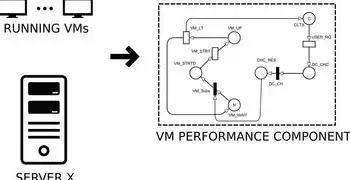
图片来源于网络,如有侵权联系删除
(2)在虚拟机中配置SMB客户端
-
打开虚拟机,选择“虚拟机”>“设置”。
-
在设置窗口中,切换到“选项”>“网络适配器”,选择“NAT”或“桥接”网络适配器。
-
在虚拟机中安装SMB客户端,如Samba。
-
在SMB客户端中,添加共享文件夹的访问路径,如“\宿主机IP\Shared Folder”。
-
使用NFS协议实现文件共享
NFS(Network File System)是一种网络文件系统,可实现虚拟机与宿主机之间的文件共享。
(1)在宿主机上配置NFS共享
-
安装NFS服务器软件,如NFS-utils。
-
创建共享文件夹,并设置权限。
-
编辑NFS服务器配置文件(如/nfs/share),添加共享文件夹的路径和权限。
(2)在虚拟机中配置NFS客户端
-
安装NFS客户端软件,如NFS-utils。
-
在虚拟机中添加NFS共享,如“192.168.1.100:/nfs/share”。
VMware虚拟机文件共享的注意事项
-
文件共享安全性:在使用文件共享时,注意设置合适的权限,避免敏感数据泄露。
-
文件系统兼容性:在虚拟机与宿主机之间共享文件时,注意文件系统兼容性,避免因文件系统不兼容导致数据损坏。
-
性能优化:在配置文件共享时,可根据实际需求调整相关参数,以优化文件传输性能。
本文详细解析了VMware虚拟机文件共享的方法,包括使用VMware Tools、SMB协议和NFS协议实现文件共享,通过合理配置和优化,用户可以实现高效文件传输与数据同步,提高虚拟机使用体验。
本文链接:https://zhitaoyun.cn/1911171.html

发表评论